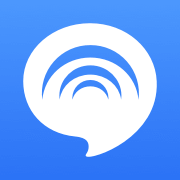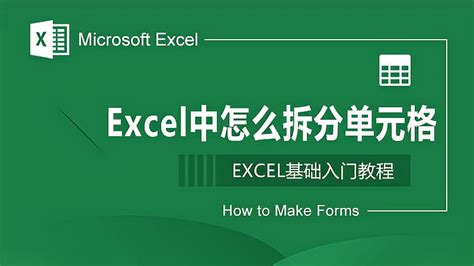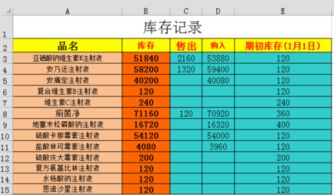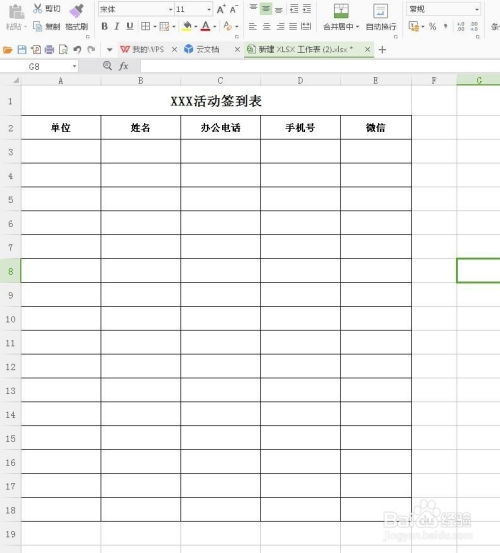Excel制作员工通讯录的实用教程
在当今快节奏的工作环境中,拥有一个清晰、易用的员工通讯录对于保持团队沟通顺畅至关重要。而Excel,作为微软Office套件中的明星工具,凭借其强大的数据处理和格式设置功能,成为了制作员工通讯录的理想选择。接下来,我们就一步步学习如何用Excel制作一个既美观又实用的员工通讯录。

第一步:准备工作
首先,确保你的电脑上已经安装了Microsoft Excel软件。无论是家庭和学生版,还是更高级的Office 365,都能满足制作通讯录的基本需求。打开Excel后,你会看到一个空白的工作表,这是我们创建通讯录的起点。
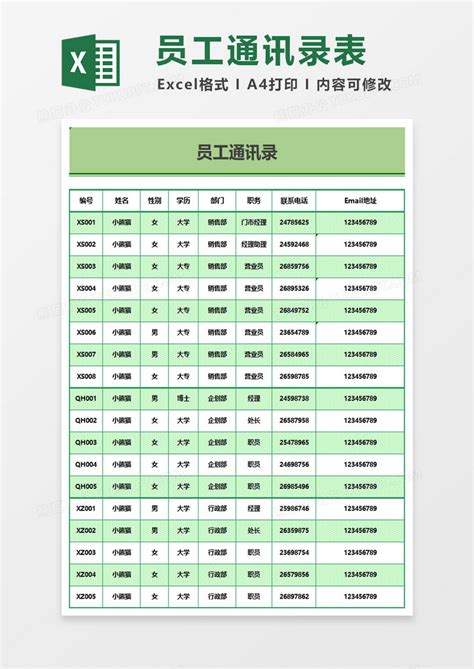
第二步:设计通讯录结构
在制作通讯录之前,先思考一下你需要记录哪些信息。常见的员工通讯录包括员工的姓名、部门、职位、联系电话、邮箱地址等基本信息。你可以根据实际需求增加或减少字段。
1. 创建表头:在Excel的第一行,输入你想要包含的列标题,比如“姓名”、“部门”、“职位”、“联系电话”、“邮箱”等。这些标题将成为通讯录的列名,帮助你快速定位信息。
2. 格式化表头:为了使通讯录更加直观,你可以对表头进行简单的格式设置。比如,将字体加粗、居中对齐,或者改变字体颜色,使其与正文内容区分开来。
第三步:输入员工信息
接下来,根据表头设计,开始输入员工的详细信息。从第二行开始,逐行输入每位员工的具体信息。记得保持数据的准确性,因为一旦信息错误,可能会给后续的工作带来不必要的麻烦。
第四步:美化通讯录
为了让通讯录看起来更加专业,你可以通过调整列宽、行高、添加边框和填充颜色等方式进行美化。
1. 调整列宽:根据内容的长短,适当调整每列的宽度,确保信息能够完整显示而不被截断。
2. 调整行高:虽然默认的行高通常足够,但如果你希望在行与行之间增加一些空间,以便于阅读,可以适当增加行高。
3. 添加边框:选择所有需要边框的单元格(通常是整个通讯录区域),然后使用Excel的“边框”功能为它们添加边框。这不仅能让通讯录看起来更加整洁,还能提高可读性。
4. 填充颜色:为表头或某些特定行添加背景色,可以进一步增强视觉效果。但要注意不要使用过于鲜艳的颜色,以免干扰信息的阅读。
第五步:添加筛选和排序功能
通讯录中的员工数量可能会随着公司的发展而不断增加。为了方便查找和排序,你可以为通讯录添加筛选和排序功能。
1. 筛选功能:在Excel的“数据”选项卡下,找到“筛选”按钮并点击它。这时,你会发现每个列标题旁边都出现了一个下拉箭头。点击这些箭头,你可以根据特定条件(如姓名、部门等)筛选员工信息。
2. 排序功能:同样在“数据”选项卡下,你可以使用“升序”或“降序”按钮对通讯录进行排序。比如,你可以按照姓名首字母的顺序对通讯录进行排序,使查找更加便捷。
第六步:保护通讯录数据
通讯录中包含了员工的私人信息,如联系电话和邮箱地址等。因此,保护这些数据的安全至关重要。
1. 设置密码保护:在Excel的“审阅”选项卡下,你可以找到“保护工作表”或“保护工作簿”的选项。通过设置密码,你可以防止未经授权的用户修改或查看通讯录中的数据。
2. 限制编辑:除了设置密码外,你还可以进一步限制用户对通讯录的编辑权限。比如,你可以允许用户查看数据,但禁止他们更改或删除任何信息。
第七步:导出和分享通讯录
完成通讯录的制作后,你可能需要将其导出为其他格式(如PDF或CSV)以便分享给团队成员。在Excel中,这很容易实现。
1. 导出为PDF:点击“文件”菜单下的“另存为”选项,然后选择“PDF”格式。这样,你就可以得到一个包含所有通讯录信息的PDF文件,方便在多种设备上查看和打印。
2. 导出为CSV:如果你需要将通讯录导入到其他支持CSV格式的软件中(如数据库管理系统),可以选择“另存为”下的“CSV(逗号分隔)(*.csv)”选项。请注意,CSV格式不支持Excel中的一些高级功能(如筛选和排序),因此在导出前要确保这些信息已经以其他方式记录或处理。
第八步:维护和更新通讯录
员工通讯录是一个动态的文件,需要定期维护和更新。每当有新员工加入或现有员工离职时,你都需要及时更新通讯录以确保其准确性。
1. 添加新员工信息:在通讯录的末尾添加新员工的详细信息,并按照需要调整列宽和行高以保持一致性。
2. 删除离职员工信息:找到离职员工的记录,并将其整行删除。如果通讯录中有特定的离职标记列(如“在职状态”),你也可以选择将离职员工的状态更新为“离职”而不是直接删除他们的记录。
3. 定期备份:为了防止意外丢失数据,建议定期备份通讯录。你可以将Excel文件复制到外部硬盘、云存储服务或公司的备份系统中。
结语
通过以上步骤,你可以轻松地在Excel中制作一个既美观又实用的员工通讯录。这个通讯录不仅能够帮助你快速找到所需的员工信息,还能通过密码保护和限制编辑等功能确保数据的安全。同时,定期维护和更新通讯录也是保持其准确性和有效性的关键。现在,你已经掌握了制作员工通讯录的基本技巧,是时候开始动手为你的团队打造一个高效的沟通工具了!
- 上一篇: 手机QQ空间说说怎样玩转彩色字体设置?
- 下一篇: 过年期间怎样在手机抖音APP免费看《囧妈》?
-
 如何用Excel制作一个实时打卡签到表?资讯攻略10-31
如何用Excel制作一个实时打卡签到表?资讯攻略10-31 -
 Excel 2010制作永久日历教程资讯攻略11-08
Excel 2010制作永久日历教程资讯攻略11-08 -
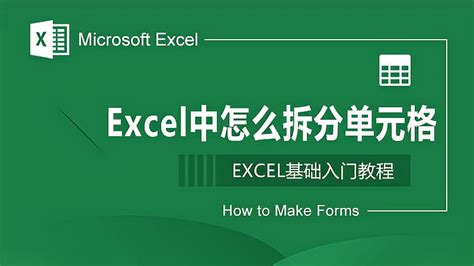 Excel 2003电子表格常用设置详解教程资讯攻略11-04
Excel 2003电子表格常用设置详解教程资讯攻略11-04 -
 精通Excel2003:全面教程指南资讯攻略11-08
精通Excel2003:全面教程指南资讯攻略11-08 -
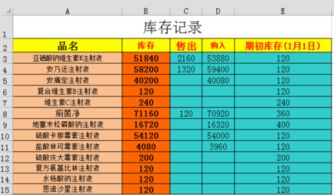 如何用Excel轻松制作费用报销明细表资讯攻略11-22
如何用Excel轻松制作费用报销明细表资讯攻略11-22 -
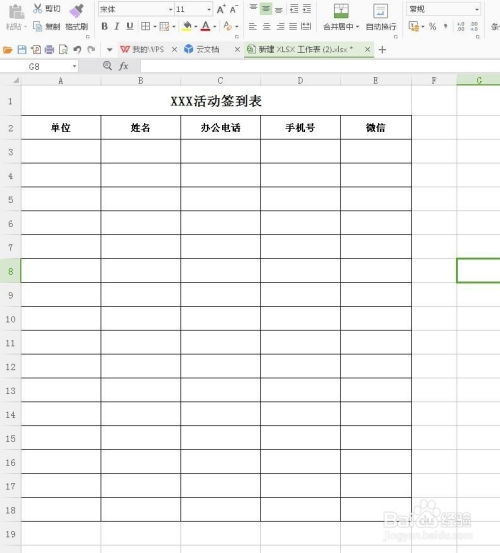 创建Excel实时打卡签到表的指南资讯攻略11-25
创建Excel实时打卡签到表的指南资讯攻略11-25